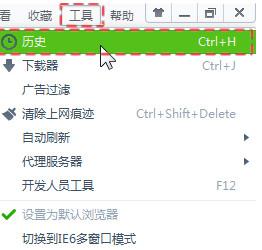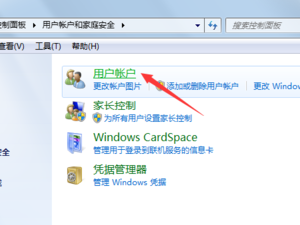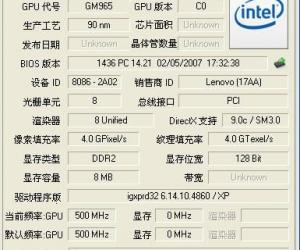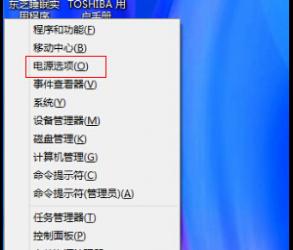电脑网易云音乐下载的歌曲在哪个文件夹 如何找到网易云音乐下载的歌曲在哪里
发布时间:2017-05-03 09:35:36作者:知识屋
电脑网易云音乐下载的歌曲在哪个文件夹 如何找到网易云音乐下载的歌曲在哪里。我们在使用电脑的时候,总是会遇到很多的电脑难题。当我们在遇到了找到电脑中网易云音乐下载的文件的时候,我们应该怎么操作呢?一起来看看吧。
第一步
打开网易云音乐,在首页的顶部左侧有三个图标按钮,分别为“首页”“我的音乐”“动态”。而我们下载好的音乐就在中间的“我的音乐”里。那么接下来选择并切换过去吧!
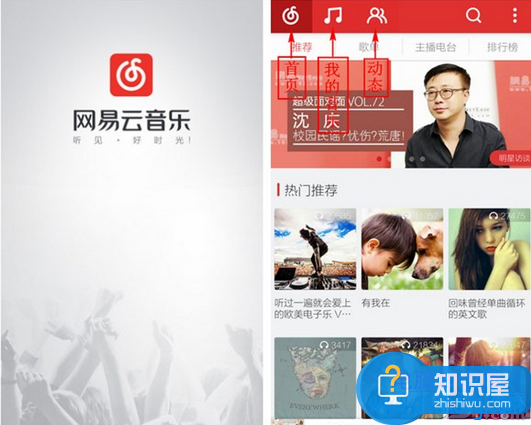
第二步
来到“我的音乐”,这里有个人相关的音乐,如本地音乐、创建的歌单、收藏的歌单等等。
看到页面上半部分的“下载管理”了吗?之前下载的音乐都在这里面,打开它。
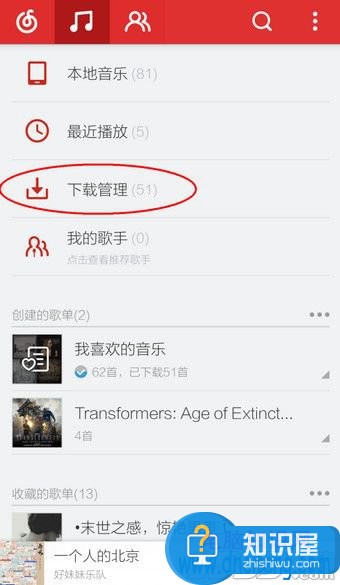
第三步
这下看到了你下载的音乐了吧,可以根据顶部的“单曲”、“电台节目”、“正在下载”来切换到不同的下载内容。
如果想对单个音乐进行操作,点击音乐尾部的灰色“右下角”,便可以进行一系列操作了,其中就包括删除。
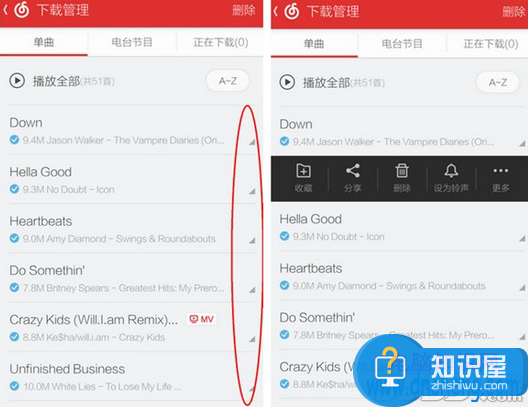
而如果想批量删除的话,选择右上角的“删除”,就出现勾选框了,然后勾选删除就行了。
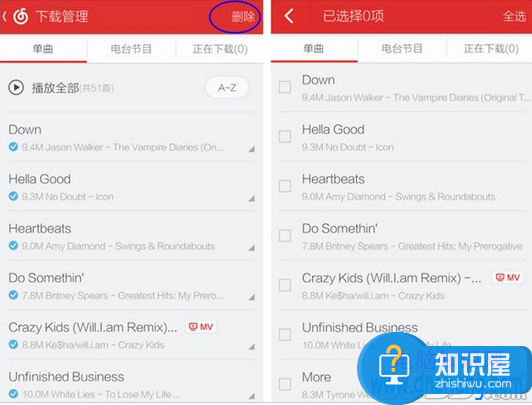
第四步
如果想找到下载音乐的mp3文件,那么可不在网易云音乐里面,而是在另一个地方。
打开手机里的“文件管理器”,依次打开“netease”、“cloudmusic”文件夹,然后在“Music”里就是你已经下载的音乐啦!想复制、剪切、导出,只要记住这个文件夹就行了。
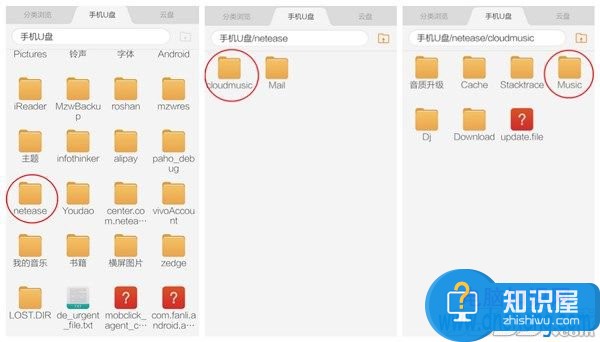
另外,如果想设置下载的音乐在手机内存还是外置SD卡的话,可以在“首页”“我的音乐”“动态”的任一页面的右上角的设置(也就是“···”)里操作。
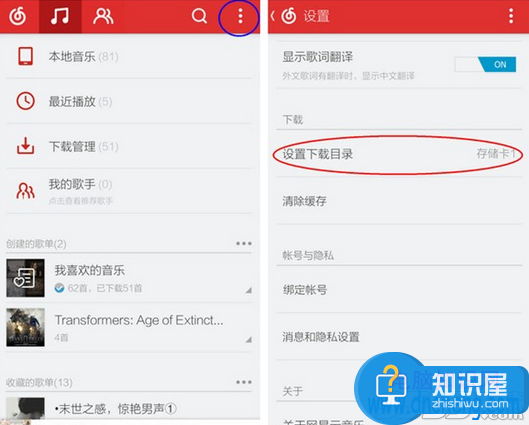
对于我们在遇到了这样的电脑难题的时候,我们就可以利用到上面给你们介绍的解决方法进行处理,希望能够对你们有所帮助。
知识阅读
软件推荐
更多 >-
1
 一寸照片的尺寸是多少像素?一寸照片规格排版教程
一寸照片的尺寸是多少像素?一寸照片规格排版教程2016-05-30
-
2
新浪秒拍视频怎么下载?秒拍视频下载的方法教程
-
3
监控怎么安装?网络监控摄像头安装图文教程
-
4
电脑待机时间怎么设置 电脑没多久就进入待机状态
-
5
农行网银K宝密码忘了怎么办?农行网银K宝密码忘了的解决方法
-
6
手机淘宝怎么修改评价 手机淘宝修改评价方法
-
7
支付宝钱包、微信和手机QQ红包怎么用?为手机充话费、淘宝购物、买电影票
-
8
不认识的字怎么查,教你怎样查不认识的字
-
9
如何用QQ音乐下载歌到内存卡里面
-
10
2015年度哪款浏览器好用? 2015年上半年浏览器评测排行榜!